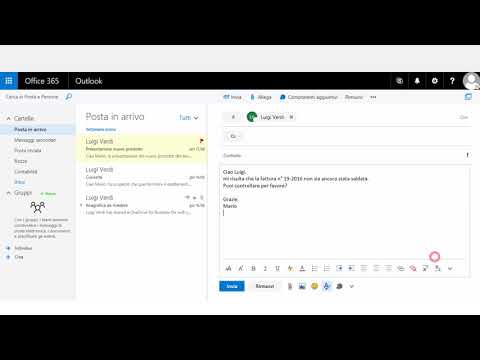
Contenuto
Hai lavorato per ore su quell'e-mail perfetta a un cliente o un collega solo per scoprire che non l'hanno mai ricevuto? O sai che hai inviato una email, ma qualcuno afferma di non averlo ricevuto. Outlook fornisce uno strumento chiamato "Read Receipts" per tracciare i messaggi inviati. È possibile abilitare le conferme di lettura per tutte le e-mail o solo per i messaggi importanti. Quando la persona riceve il messaggio e lo visualizza, Outlook ti chiede se desideri inviare una conferma di lettura.
indicazioni

-
Apri Outlook facendo clic sulla sua icona sul desktop. Apri il menu "Strumenti" e fai clic su "Opzioni". Fai clic su "Opzioni e-mail" nella scheda "Preferenze".
-
Fai clic sul pulsante "Opzioni di monitoraggio" nella sezione "Gestione dei messaggi". Fare clic sull'opzione "Leggi ricevuta" o "Ricevuta di consegna" in "Per tutti i messaggi che invio, richiesta" (per tutti i messaggi che invio, richiesto). La conferma di consegna ti restituisce automaticamente un messaggio indicante che la consegna è avvenuta. Mentre l'utente deve accettare di rispondere alla ricevuta di lettura.
-
Fai clic su "OK" per applicare le modifiche e chiudere la finestra. Per inviare queste richieste a una singola email, fai clic sul pulsante "Opzioni" nella finestra di composizione del messaggio. Seleziona le caselle "Leggi ricevuta" o "Ricevuta di consegna".
avvertimento
- La conferma di consegna funziona solo con Microsoft Exchange Server.